Page 1
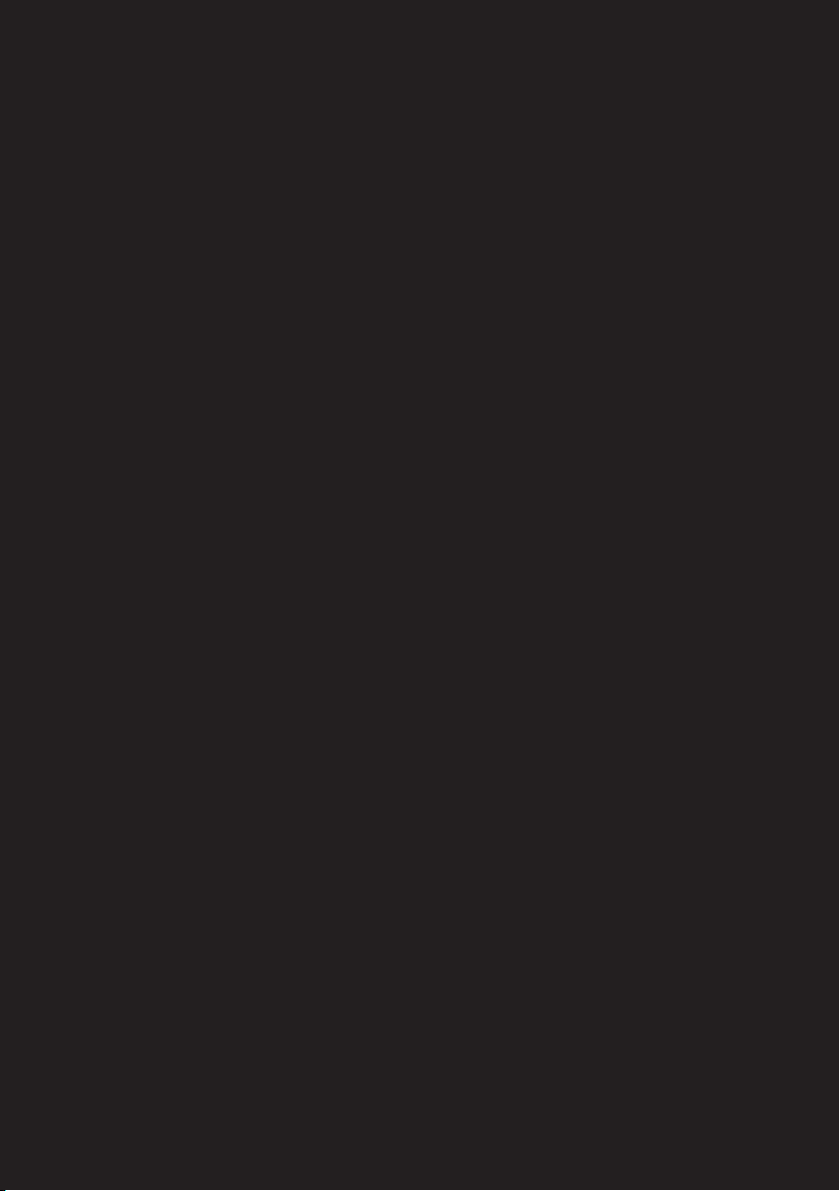
Lenovo ideapad 300
ideapad 300-14ISK
ideapad 300-15ISK
ideapad 300-17ISK
Käyttöopas
Lue käyttöohjeiden turvallisuushuomautukset ja
tärkeät ohjeetennen kuin aloitat tietokoneesi käytön.
Page 2
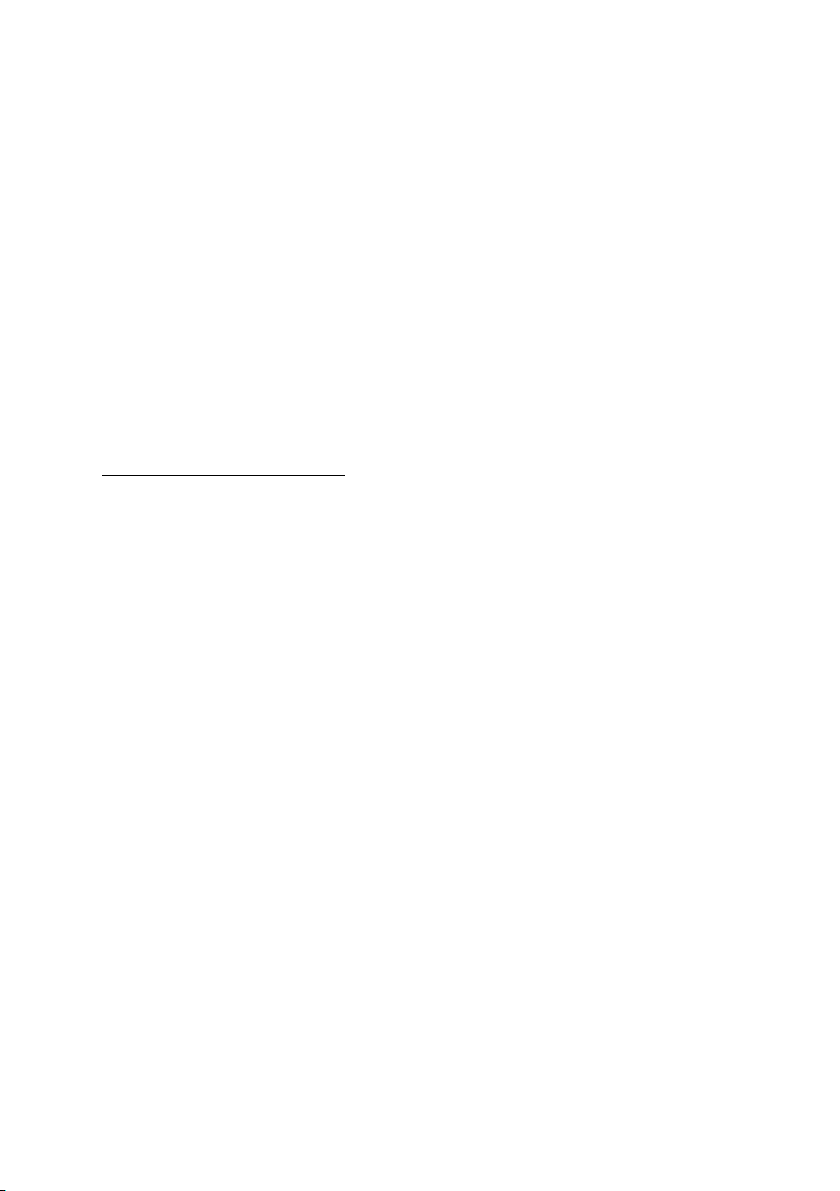
Huomautukset
• Ennen tuotteen käyttöä lue Lenovon Turvallisuus- ja yleistieto-opas kokonaan.
• Osa tämän oppaan ohjeista saattaa olettaa, että käytössäsi on
käytät muuta Windows-käyttöjärjestelmää, osa toiminnoista voi toimia
hieman eri tavalla. Jos käytät muuta käyttöjärjestelmää, kaikki toiminnot eivät
välttämättä ole sovellettavissa.
• Tässä oppaassa kuvatut ominaisuudet ovat yhteisiä useimmille malleille.
Jotkin ominaisuudet eivät ehkä ole saatavilla tie
voi olla ominaisuuksia joita ei ole kuvattu tässä käyttöohjeessa.
• Tämän oppaan kuvat ovat Lenovo ideapa
mainita.
• Tämän käyttöohjeen kuvat saattavat poiketa todellisesta tuotteesta. Perehdy
todelliseen tuotte
Säädöksiä koskeva huomautus
• Katso lisätietoja kohdasta Guides & Manuals osoitteessa
http://support.lenovo.com.
eseen.
tokoneessasi tai tietokoneessa
d 300-15ISK -mallista, ellei toisin
Windows® 10. Jos
Ensipainos (elokuu 2015)
© Copyright Lenovo 2015.
Page 3
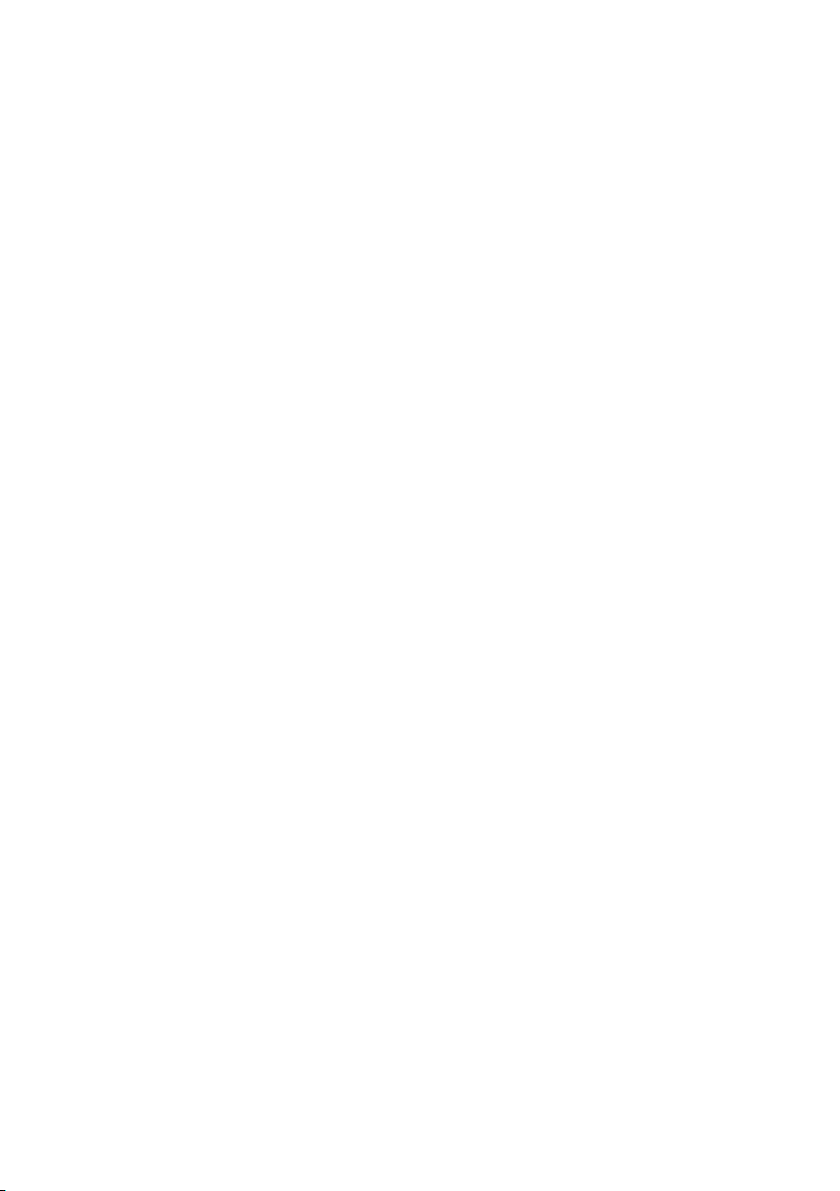
Sisältö
Luku 1. Tietokoneeseen tutustuminen ................................................ 1
Yläpuoli ...................................................................................................................... 1
Vasemman puolen näkymä ..................................................................................... 8
Oikean puoleinen näkymä ..................................................................................... 12
Näkymä edestä ........................................................................................................ 13
Alapuoli .................................................................................................................... 14
Luku 2. Windows 10:n käytön aloittaminen ...................................... 15
Käyttöjärjestelmän asetusten määrittäminen ensimmäistä kertaa .................. 15
Käyttöjärjestelmän käyttöliittymät ....................................................................... 15
Tietokoneen asettaminen lepotilaan tai sen sammuttaminen .......................... 18
Yhteyden muodostaminen langattomaan verkkoon ......................................... 20
Opastus Windowsissa ............................................................................................ 21
Luku 3. Lenovo OneKey Recovery -järjestelmä ................................ 22
Luku 4. Vianmääritys ........................................................................... 24
Yleisimmät kysymykset ......................................................................................... 24
Vianmääritys ............................................................................................................ 26
Liite A. CRU-ohjeet .............................................................................. 29
Kiintolevyaseman vaihtaminen ............................................................................ 30
Muistin vaihtaminen .............................................................................................. 33
Näppäimistön vaihtaminen ................................................................................... 36
Optisen aseman vaihtaminen ................................................................................ 38
Tavaramerkit .........................................................................................40
i
Page 4
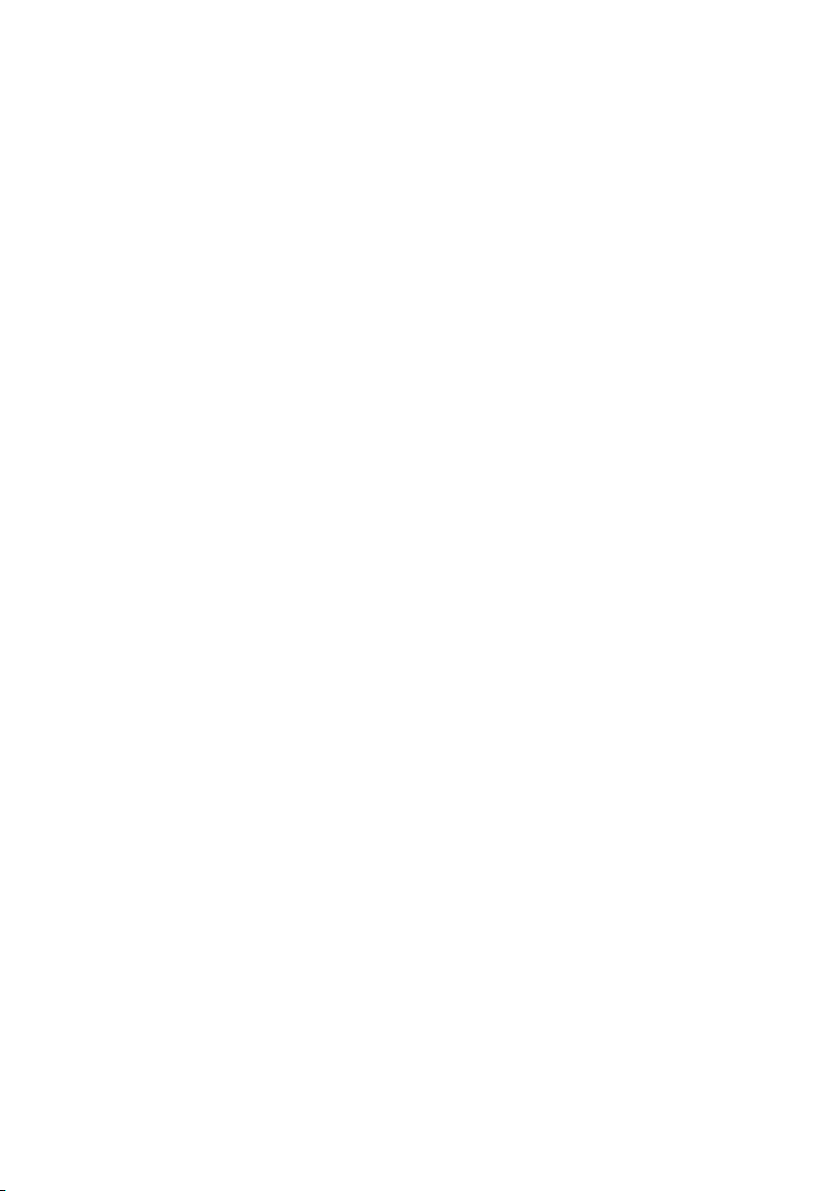
Page 5
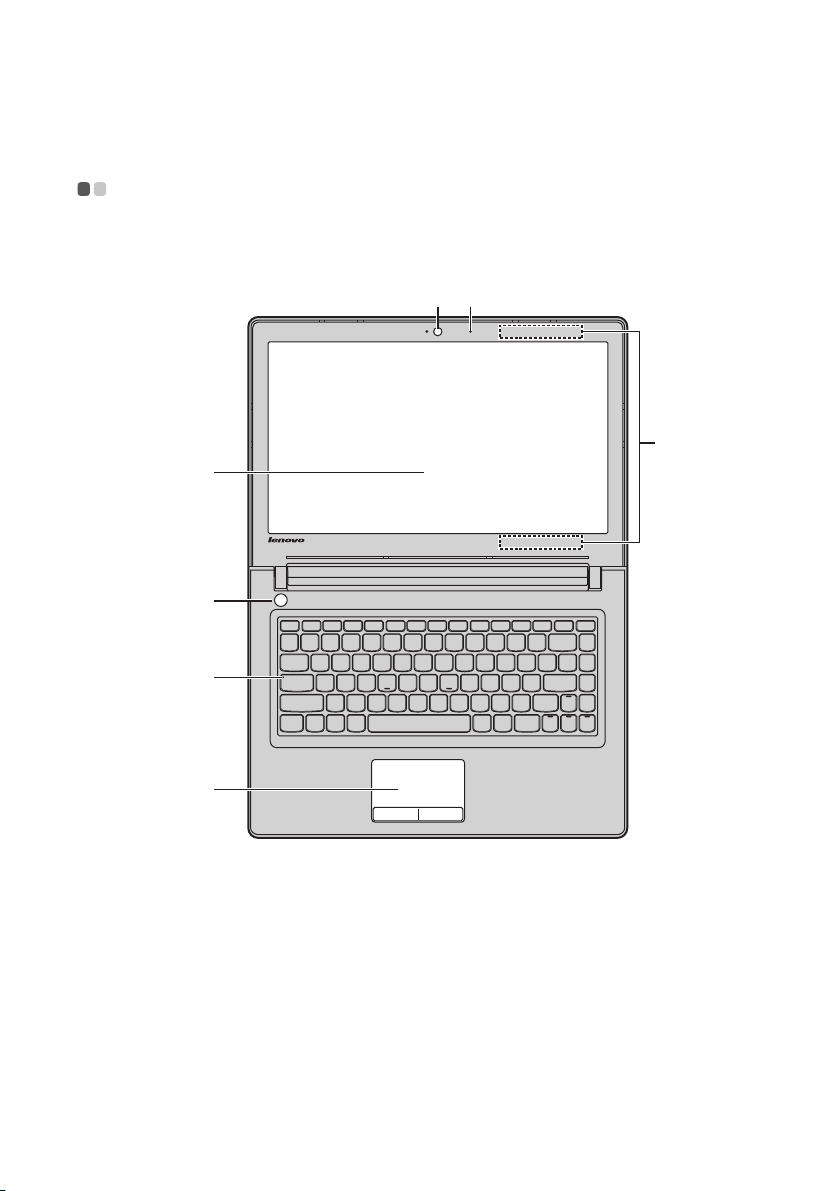
Luku 1. Tietokoneeseen tutustuminen
g
e
f
ab
d
c
Yläpuoli - - - - - - - - - - - - - - - - - - - - - - - - - - - - - - - - - - - - - - - - - - - - - - - - - - - - - - - - - - - - - - - - - - - - - - - - - - - - - - - - - - - - - - - - - - - - - - - - - - - -
ideapad 300-14ISK
1
Page 6
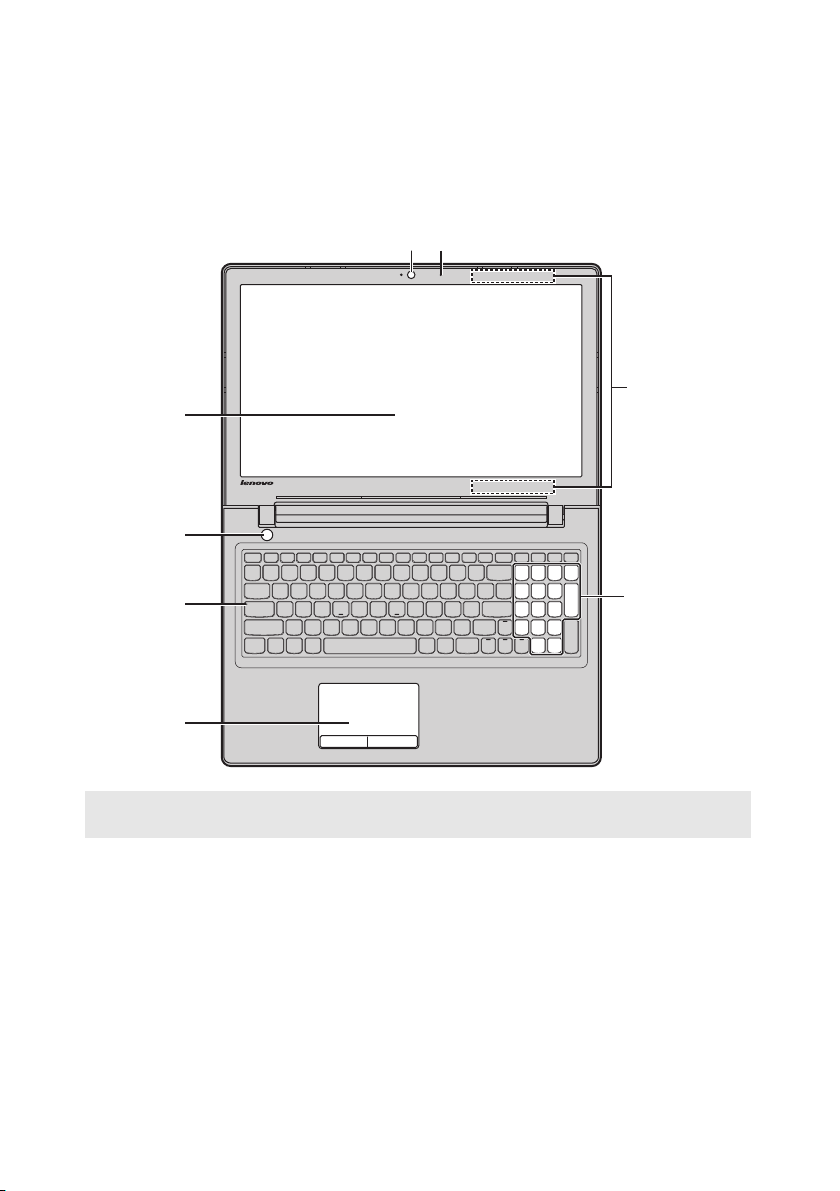
Luku 1. Tietokoneeseen tutustuminen
ideapad
300-15ISK/ideapad 300-17ISK
ab
d
e
f
g
c
h
Huomaa: Katkoviivoitetut alueet viittaavat osiin, jotka eivät ole näkyvissä ulkopuolelta
katseltuina.
mautus:
Huo
un suljet näyttöpaneelin, älä jätä kyniä tai muita esineitä näyttöpaneelin ja näppäimistön
• K
väliin. Muutoin näyttö saattaa vahingoittua.
2
Page 7
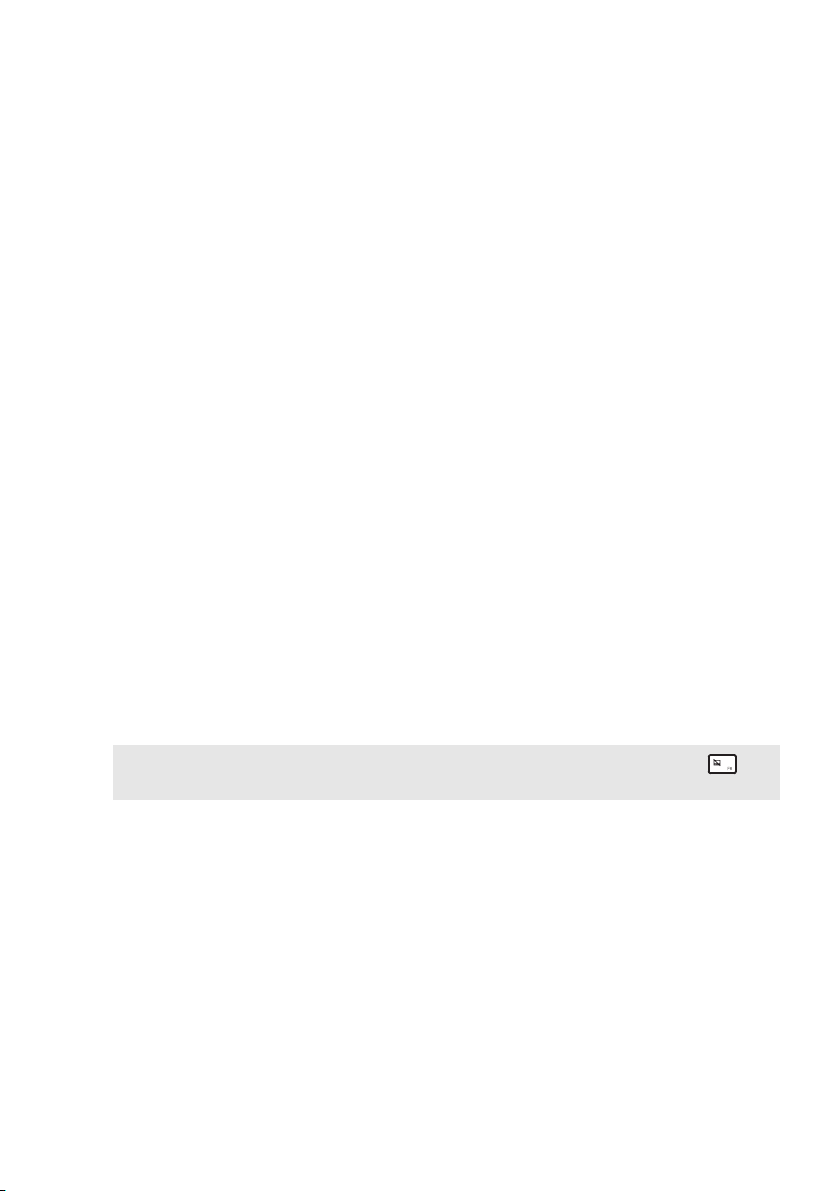
Luku 1. Tietokoneeseen tutustuminen
a Sisäänrakennettu
mikrofoni
b Sisäänrakennettu
Kaappaa äänen ja sitä voidaan käyttää videokonferensseissa, selostuksissa tai audio-nauhoituksissa.
Käytä kameraa video-viestinnässä.
kamera
c Wireless LAN
(langaton
Yhdistä langaton lähiverkkosovitin lähettääksesi ja
vastaanottaaksesi langatonta radio-viestintää.
lähiverkko)
antennit
d Tietokonenäyttö
e Virtapainike
LED-taustavalaistu LCD-näyttö tarjoaa loistavan
kuvanlaadun.
Paina tätä painiketta kytkeäksesi tietokoneen virran
päälle.
f Caps lock -
ilmaisin
g Kosketuslevy
Huomaa: Voit ottaa kosketuslevyn käyttöön tai aseta pois käytöstä painamalla F6 ( ) -
painiketta.
Kosketuslevy toimii samoin kuin perinteinen hiiri.
Kosketuslevy: Siirtääkse
sormeasi levyllä siihen suuntaan, johon haluat osoittimen
siirtyvän.
Kosketuslevyn painikkeet: Vasemm
toiminnot vastaavat vasemman/oikean puolen
painikkeita perinteisessä hiiressä.
si osoitinta ruudulla pyyhkäise
an/oikean puolen
h Numeronäppäimi
stö (ideapad 30015ISK/ideapad
300-17ISK)
Katso lisätietoja kohdasta “Näppäimistön käyttö” sivulla
4.
3
Page 8

Luku 1. Tietokoneeseen tutustuminen
Nä
ppäimistön käyttö
Tietokoneesi vakionäppäimistössä on numeronäppäimiä ja
toimintonäppäimiä sekä mahdollisesti numeronäppäimistö (vain ideapad
300-15ISK/ideapad 300-17ISK).
Numeronäppäimistö
ideapad 300-15ISK/ideapad 300-17ISK
Näppäimistössä on erillinen numeronäppäimistö. Voit kytkeä
numeronäppäimistön päälle tai pois päältä painamalla Num Lock näppäintä.
4
Page 9
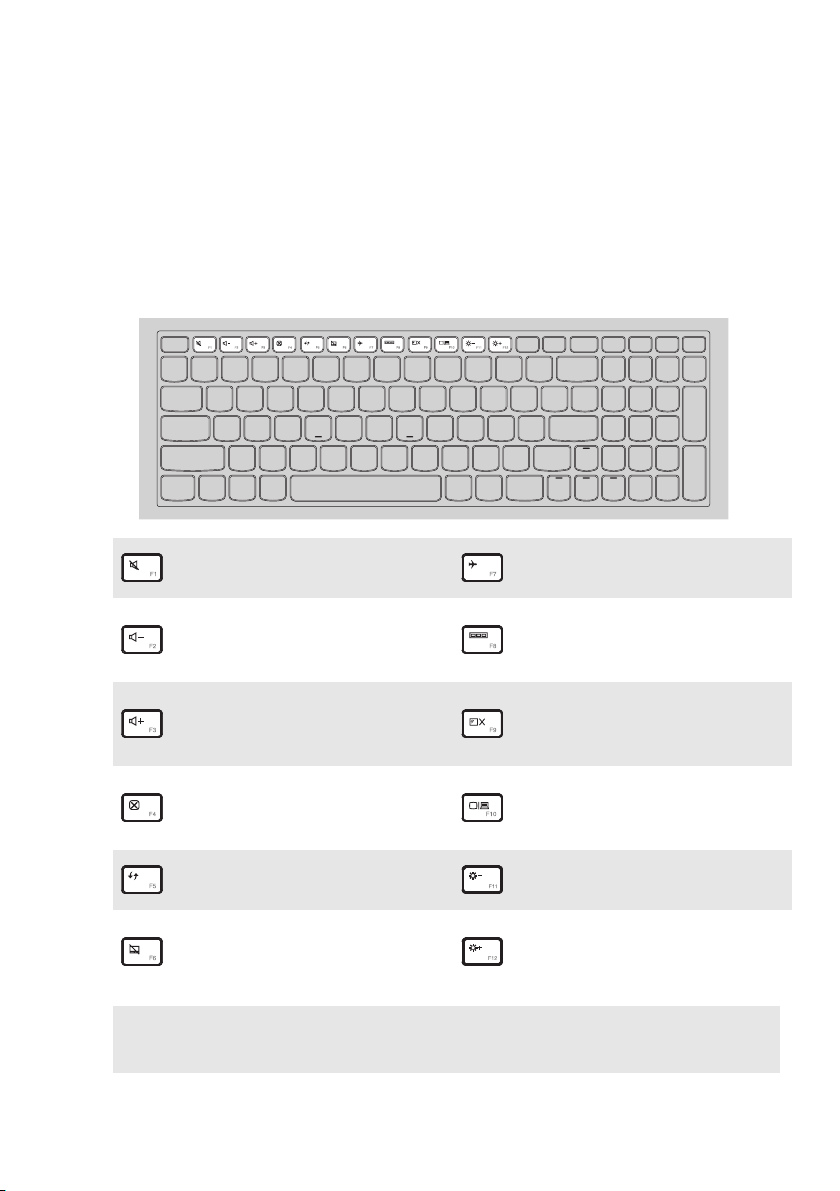
Luku 1. Tietokoneeseen tutustuminen
Näpp
äimistön käyttö
Pikanäppäimet
Voit käyttää tiettyjä järjestelmän asetuksia nopeasti painamalla vastaavaa
pikanäppäintä.
Mykistää/palauttaa äänen.
:
Vähentää äänen
:
voima
kkuutta.
Korottaa äänen
:
voimakkuutta.
Kytkee päälle/pois
:
lentotilan.
Näyttää kaikki tämän
hetkiset aktiiviset
:
sovellukset.
Kytkee LCD-näytön
taustavalon päälle tai pois
:
päältä.
Sulkee tämän hetkisen
:
akti
ivisen ikkunan.
Päivittää työpöydän tai
:
aktiivisen ikkunan.
Vaihtaa näyttöä
tietokoneen oman ja
:
ulkoisen näytön välillä.
Vähentää näytön
:
kirkkautta.
Ottaa kosketuslevyn
yttöön/asettaa sen pois
kä
:
Nostaa näytön kirkkautta.
:
käytöstä.
Huomaa: Jos vaihdoit asetuksen Hotkey Mode (Pikanäppäintila) tilasta Enabled
(Käytössä) tilaan Disabled (Poistettu käytöstä) BIOS-asetusohjelmassa, sinun on
painettava Fn-näppäintä yhdessä oikean pikanäppäimen kanssa.
5
Page 10

Luku 1. Tietokoneeseen tutustuminen
b
a
b
a
Toimintanäppäinyhdistelmät
Toimintanäppäimillä voit ottaa toimintoja käyttöön nopeasti. Jos haluat ottaa
tämän ominaisuuden käyttöön, pidä Fn a-näppäintä painettuna ja paina
jotakin toimintanäppäintä b.
ideapad 300-14ISK
ideapad 300-15ISK/ideapad 300-17ISK
6
Page 11
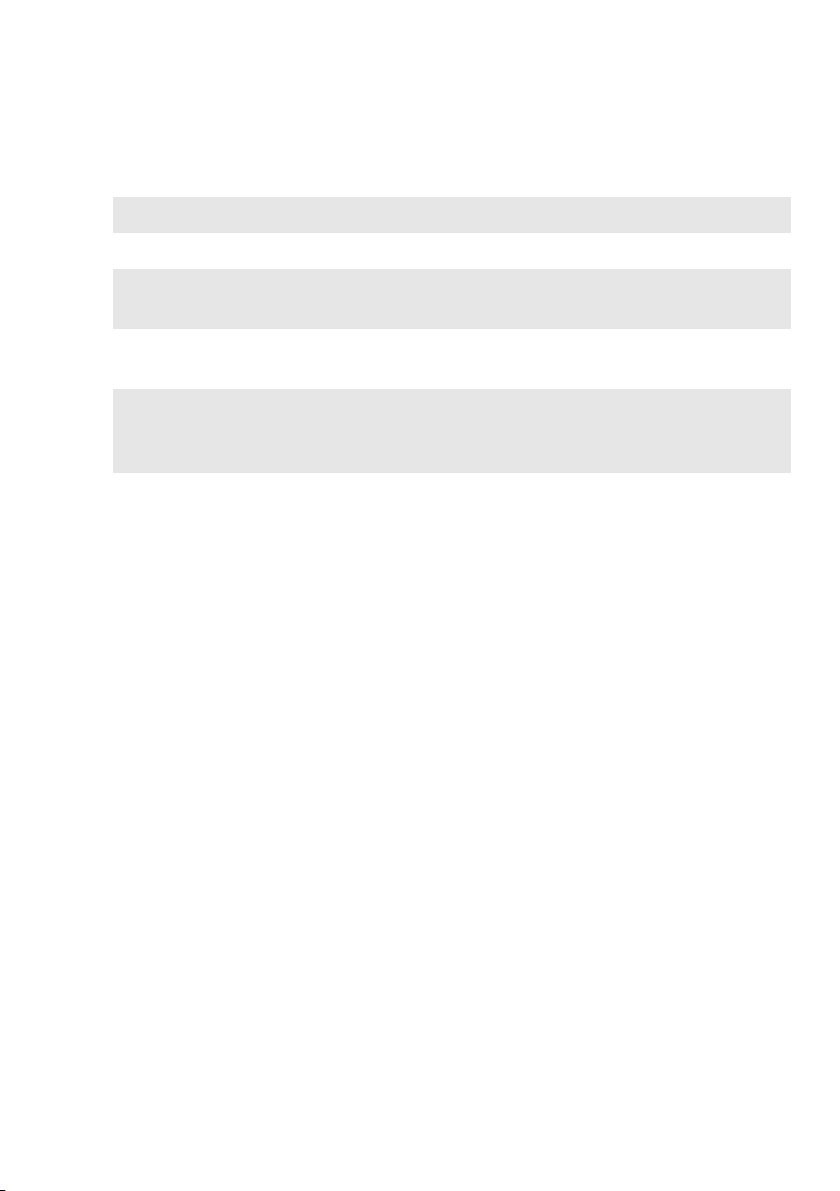
Luku 1. Tietokoneeseen tutustuminen
Seuraavassa luettelossa kuvaillaan kunkin pikanäppäimen toiminnot.
Fn + Home: Aktivoi taukotoiminnon.
Fn + End:
Fn + PgUp:
Fn + PgDn (ideapad
300-14ISK)
Fn + PgDn (ideapad
300-15ISK/ideapad 30017ISK)
Aktivoi keskeytystoiminnon.
Ottaa scroll lock -toiminnon käyttöön tai
poistaa sen käytöstä.
Aktivoi lisäystoiminnon.
Aktivoi järjestelmäpyyntö.
7
Page 12
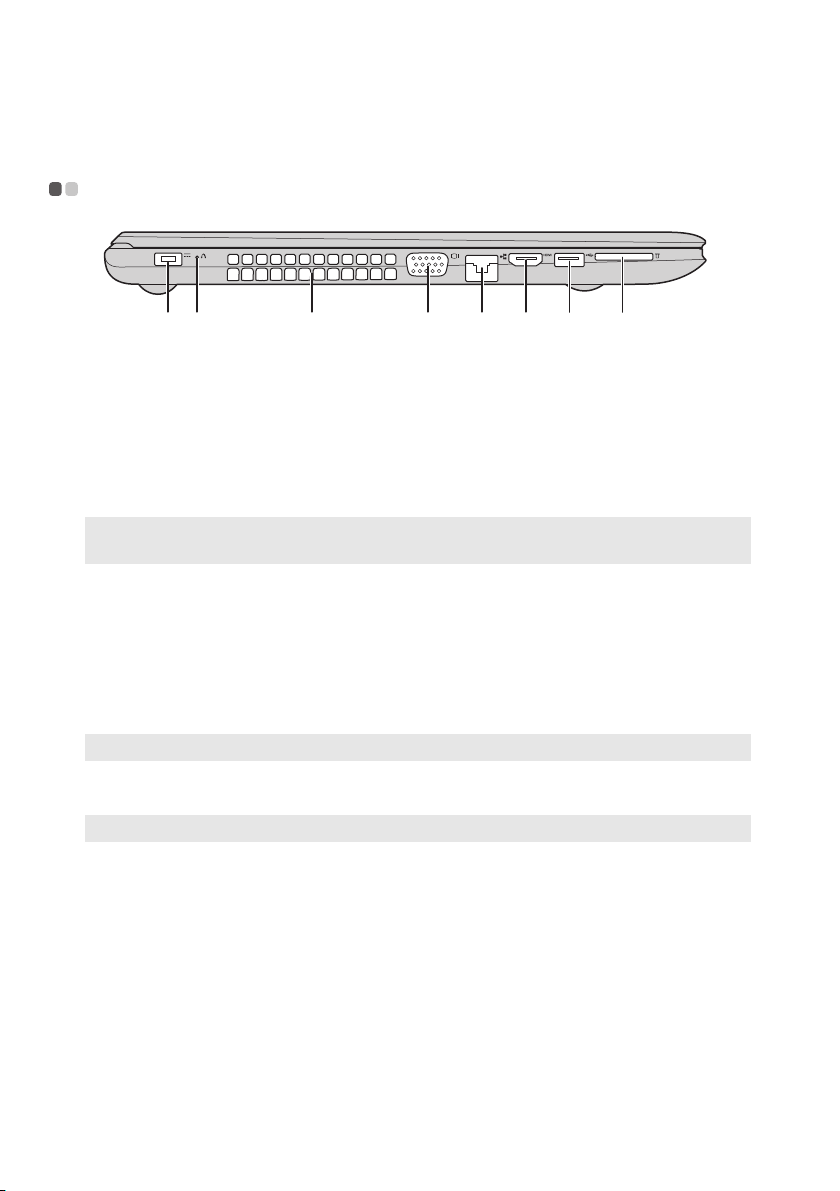
Luku 1. Tietokoneeseen tutustuminen
a b c d e f g h
Vasemman puolen näkymä - - - - - - - - - - - - - - - - - - - - - - - - - - - - - - - - - - - - - - - - - - - - - - - - - - - - - -
a Verkkolaitteen
Liitetään verkkolaitteeseen.
liitin
b Novo-painike
c Tuuletusaukot
Huomaa: Varmista, että mikään tuuletusaukko ei ole tukossa tai muuten tietokone saattaa
ylikuumentua.
d VGA-portti
e RJ-45-portti
f HDMI-portti
g USB 3.0 -portti
Huomaa: Katso lisätietoja kohdasta “USB-laitteiden liittäminen” sivulla 9.
h
Muistikorttipaikka
Huomaa: Katso lisätietoja kohdasta “Muistikorttien (ei toimitettu) käyttö” sivulla 10.
Kun tietokone on pois päältä, käynnistä tällä painikkeella
Lenovo OneKey Recovery -järjestelmä tai BIOSasetusohjelma tai siirry käynnistysvalikkoon.
Haihduttaa sisäisen lämmön.
Yhdistää ulkoisen näyttölaitteen.
Yhdistää tietokoneen Ethernet-verkkoon.
Yhdistä laitteisiin, joissa on HDMI-tulo, kuten televisio tai
näyttö.
Liittää USB-laitteet.
Aseta muistikortti (ei toimitettu) tähän.
8
Page 13
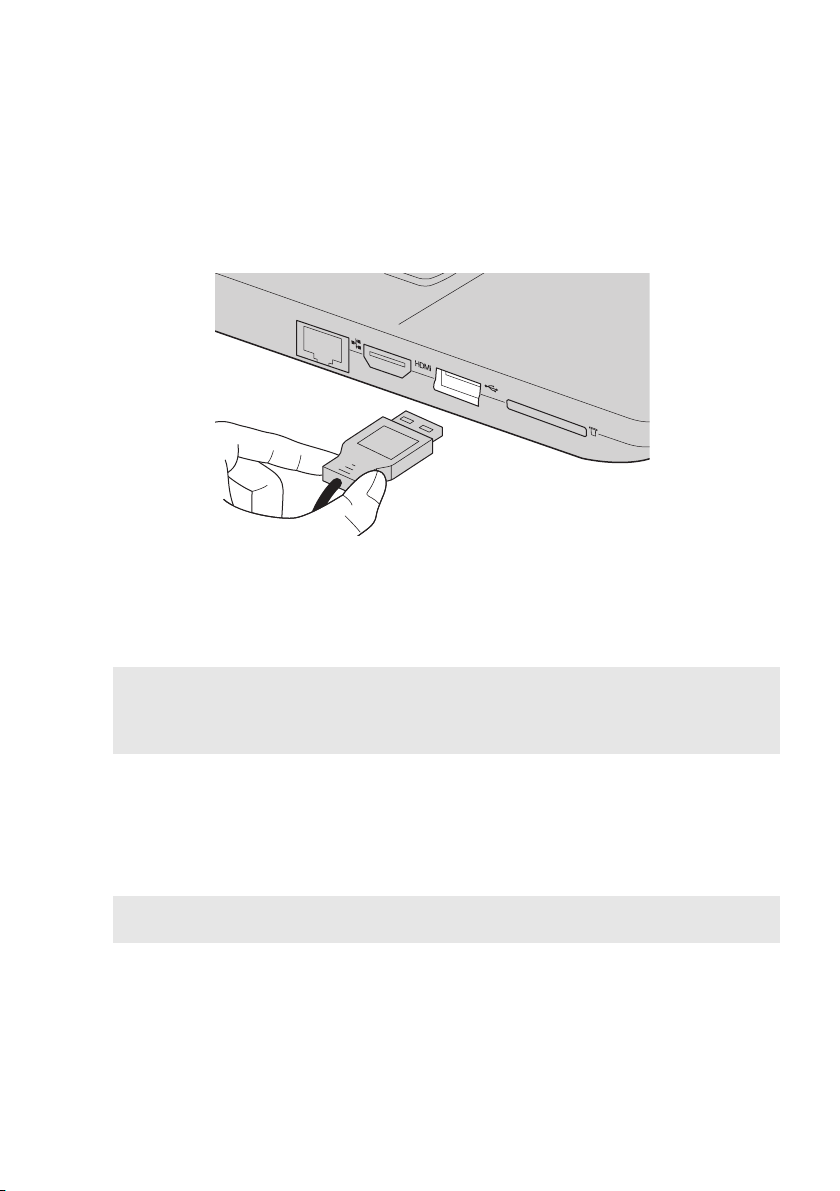
Luku 1. Tietokoneeseen tutustuminen
USB-laittei
den liittäminen
Voit kytkeä USB-laitteen tietokoneeseen asettamalla USB-pistokkeen (tyyppi
A) tietokoneen USB-porttiin.
Liittäessäsi USB-laitteen ensimmäistä kertaa tiettyyn USB-porttiin
tietokoneessasi, Windows asentaa laitteen ajurin automaattisesti. Kun ajuri
on asennettu, voit irrottaa ja uudelleen liittää laitteen ilman että suoritat
mitään ylimääräisiä askeleita.
Huomaa: Windows havaitsee yleensä uuden laitteen sen liittämisen jälkeen, ja asentaa sitten
ajurin automaattisesti. Kuitenkin, jotkut laitteet saattavat vaatia ajurin asentamista
ennen liittämistä. Tarkista ohjeistus, jonka laitteen valmistaja on toimittanut,
ennen kuin liität laitteen.
Ennen USB-tallennuslaitteen irrottamista, varmista että tietokoneesi on
lakannut siirtämästä tietoja tämän laitteen toimesta. Poista laite
järjestelmästä ennen sen irrottamista napsauttamalla Poista laite
turvallisesti ja poista tietoväline asemasta -kuvaketta Windowsin
ilmaisinalueella.
Huomaa: Mikäli USB-laite käyttää virtajohtoa, liitä laitteen virtayhteys ennen laitteen
kiinnittämistä tietokoneeseen. Muutoin laitetta ei ehkä tunnisteta.
9
Page 14
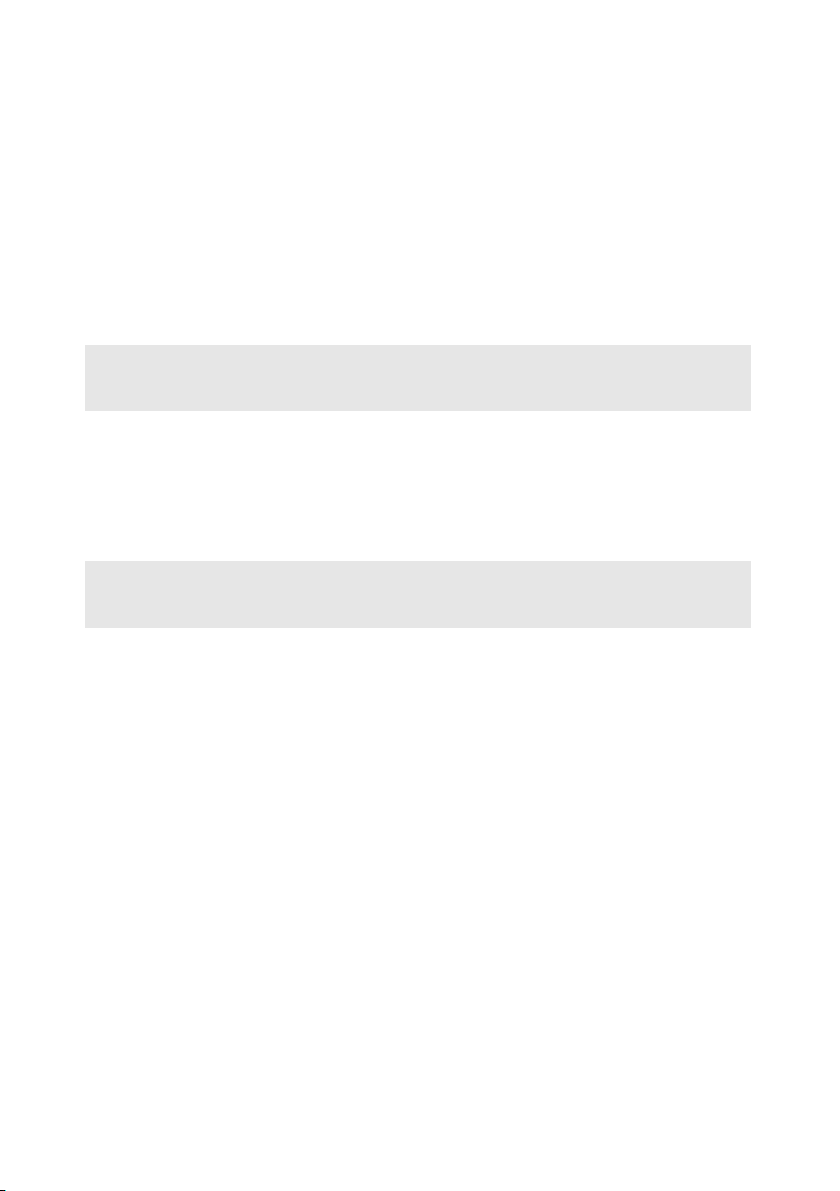
Luku 1. Tietokoneeseen tutustuminen
Huomautukset:
Muistikorttien (ei
toimitettu) käyttö
Tietokoneesi tukee seuraavia muistikorttityyppejä:
• Secure Digital (SD) -kortti
• Secure Digital High Capacity (SDHC)
-kortti
• SD eXtended Capacity (SDXC) -kortti
• MultiMediaCard (MMC)
• Aseta vain yksi kortti korttipaikkaan kerrallaan.
• Tämä kortinlukija ei tue SDIO-laitteita (esim., SDIO Bluetooth, jne.).
Muistikortin paikalleen asettaminen
Työnnä muistikorttia sisään, kunnes se koskettaa kolon pohjaa.
Muistikortin irrottaminen
Vedä muistikortti varovasti ulos muistikortin kolosta.
Huomaa: Ennen muistikortin irrottamista, poista se käytöstä käyttämällä Windowsin Poista
laite turvallisesti -toimintoa ja poista media-laite välttääksesi datan
korruptoitumista.
10
Page 15

Luku 1. Tietokoneeseen tutustuminen
aaba
Verkk
okaapelien liittäminen
Voit liittää verkkokaapelin seuraavasti:
dä kiinni verkkokaapelin liittimestä ja paina RJ-45:n kansi alas kevyesti
1 Pi
a.
eta liitin RJ-45-porttiin b.
2 As
Ohjelmistomääritys
Kysy Internet-palveluntarjoajaltasi lisätietoja tietokoneesi määrittämisestä.
11
Page 16

Luku 1. Tietokoneeseen tutustuminen
a b dc
Huomautukset:
Oikean puoleinen näkymä - - - - - - - - - - - - - - - - - - - - - - - - - - - - - - - - - - - - - - - - - - - - - - - - - - - - - - - -
a Combo-
Yhdistää kuulokkeet.
audioliitin
• Combo-audioliitin ei tue perinteisiä mikrofoneja.
• Tallennustoimintoa ei ehkä tueta kolmansien osapuolten kuulokkeilla tai kuulokkeet
saatetaan liittää erilaisella teollisella standardilla.
b USB 2.0 -portti
Huomaa: Katso lisätietoja kohdasta “USB-laitteiden liittäminen” sivulla 9.
c Optinen asema
Huomaa: Joissakin malleissa on mukana valeasema.
d Kensington-
paikka
Liittää USB-laitteet.
Lukee/kirjoittaa optisia levyjä.
Kytke turvalukko (ei sisälly toimitukseen) tähän
suojataksesi tietokonetta varkaudelta ja
valtuuttamattomalta käytöltä.
Voit kiinnittää turvalukon tietokonee
siirtää ilman lupaasi.
Lisätietoja turvalukon asentamisesta voit katsoa ostamasi
turvalukon mukana
toimitetuista ohjeista.
seen, jotta sitä ei voi
12
Page 17

Luku 1. Tietokoneeseen tutustuminen
a
Näkymä edestä - - - - - - - - - - - - - - - - - - - - - - - - - - - - - - - - - - - - - - - - - - - - - - - - - - - - - - - - - - - - - - - - - - - - - - - - - - - - - - - - - - -
a Järjestelmän tilan
ilmaisin
Akun tilan ilmaisin
Virtatilan ilmaisin
Ilmaisin Ilmaisimen tila Merkitys
Palaa (valkoinen) Akussa on yli 20 % virtaa.
Palaa keltaisena Akussa on 5 % - 20 % virtaa.
Vilkkuu nopeasti
ltaisena
ke
Akun tilan
ilmaisin
Virtatilan
ilmaisin
Vilkkuu hitaasti
ltaisena
ke
Vilkkuu hitaasti
koisena
val
Palaa (valkoinen) Tietokoneen virta on kytketty päälle.
Vilkku u Tietokone on lepotilassa.
Ei pala Tietokoneen virta on kytketty pois
Akun lataustaso vähemmän kuin 5 %.
Akkua ladataan. Kun akun lataus
saavuttaa 20 %, vilkkuva väri muuttuu
valkoiseksi.
Akussa on virtaa 20 % - 80 % ja se
latautuu yhä. Kun akun lataus ylittää 80
%, valo ei enää vilku, mutta lataus
jatkuu, kunnes akku on ladattu täyteen.
.
päältä
13
Page 18

Luku 1. Tietokoneeseen tutustuminen
Alapuoli - - - - - - - - - - - - - - - - - - - - - - - - - - - - - - - - - - - - - - - - - - - - - - - - - - - - - - - - - - - - - - - - - - - - - - - - - - - - - - - - - - - - - - - - - - - - - - - - - - - -
b
a
a Kaiuttimet
b Säleikkö
14
Tuottaa äänentoiston.
Päästää jäähdytysilmaa tietokoneeseen.
Page 19

Luku 2. Windows 10:n käytön aloittaminen
Käyttöjärjestelmän asetusten määrittäminen ensimmäistä kertaa - - - - - - - - - - - - - - - - - - - - - - - - - - - - - - - - - - - - - - - - - - - - - - - - - - - - - - - - - - - - - - - - - - - - - - - -
Käyttöjärjestelmän asetukset on ehkä määritettävä sen ensimmäisellä
käyttökerralla. Määritysprosessi saattaa sisältää seuraavat vaiheet:
• Hyväksy käyttöoikeussopimus.
• Määritä Internet-yhteyden asetukset.
• Rekisteröi käyttöjärjestelmä.
• Luo käyttäjätili.
Käyttöjärjestelmän käyttöliittymät - - - - - - - - - - - - - - - - - - - - - - - - - - - - - - - - - - -
Käynnistä-valikon paluu
Jos napsautat vasemman alakulman Käynnistä-painiketta, Käynnistävalikko näytetään.
Virtapainike on Käynnistä-valikossa. Kun napsautat sitä, voit valita
tietokoneen sammuttamisen, uudelleenkäynnistämisen tai lepotilaan
asettamisen.
Käynnistä-valikon kautta löydät kaikki a
usein käytetyt sovellukset.
sennetut sovellukset tai voit näyttää
15
Page 20

Luku 2. Windows 10:n käytön aloittaminen
Toimintokeskus
Valitse Toimintokeskus kuvake tehtäväpalkista niin Toimintokeskus
tulee näkyviin
Toimintokeskustoiminnolla voit tutkia Windowsin ja sovellusten tärkeitä
ilmoituksia. Lisäksi voit muuttaa joitakin yleisiä asetuksia nopeasti.
Tehtäväpalkin tehtävänäkymä
Windows 10:ssä voit lisätä uuden työpöydän ja vaihtaa eri työpöytien välillä.
Voit lisätä uuden työpöydän seuraavasti:
• Napauta tehtävänäkymäkuvaketta
tehtäväpalkin alueelta.
16
Page 21

Luku 2. Windows 10:n käytön aloittaminen
• Napsauta Uusi työpöytä.
Voit vaihtaa työpöytien välillä napsauttamalla tehtävänäkymäkuvaketta
ja valitsemalla sitten halutun työpöydän.
17
Page 22

Luku 2. Windows 10:n käytön aloittaminen
Tietokoneen asettaminen lepotilaan tai sen sammuttaminen - - - - - - - - - - - - - - - - - - - - - - - - - - - - - - - - - - - - - - - - - - - - - - - - - - - - - - - - - - - - - - - - - - - - - - - - - - - - - - - - -
Kun lopetat tietokoneesi käytön, voit asettaa sen lepotilaan tai sammuttaa
sen.
Tietokoneen asettaminen lepotilaan
Jos olet poissa tietokoneeltasi vain lyhyen aikaa, aseta tietokone lepotilaan.
Tietokoneen ollessa lepotilassa voit nopeasti herättää sen käyttöä varten ja
ohittaa siten
Voit asettaa tietokoneen lepoti
• Sulje näytön kansi.
• Paina virtapainiketta.
• Siirrä kohdistin vasempaan alakulmaan ja valit
Val it se Virta Lepotila.
Huomaa: Aseta tietokoneesi lepotilaan ennen sen siirtämistä. Tietokoneen liikuttelu
käynnistysprosessin.
laan seuraavasti:
se Käynnistä-painike.
kiintolevyn toimiessa voi vahingoittaa kiintolevyä ja aiheuttaa tietojen
menetyksiä.
Voit herättää tietokoneen jollakin seuraavista tavoista:
• Paina mitä tahansa näppäimistön näppäintä.
• Paina virtapainiketta.
• Paina Windows-painiketta.
18
Page 23

Luku 2. Windows 10:n käytön aloittaminen
etokoneen sammuttaminen
Ti
Jos et aio käyttää tietokonettasi pitkään aikaan, sammuta se.
Voit sammuttaa tietokoneen jollakin seuraavista tavoista:
• Siirrä kohdistin vasempaan alakulmaan ja valitse Käynnistä-painike.
Va
li ts e Virta Sammuta.
• Napsauta oikealla painikkeella vasemman alakulman Käynnistäpainiketta
ja valitse Sammuta tai kirjaudu ulos Sammuta tietokone.
19
Page 24

Luku 2. Windows 10:n käytön aloittaminen
Yhteyden muodostaminen langattomaan
verkkoon - - - - - - - - - - - - - - - - - - - - - - - - - - - - - - - - - - - - - - - - - - - - - - - - - - - - - - - - - - - - - - - - - - - - - - - - - - - - - - - - - - - - - - - - - - - - - - - - - -
Langattoman yhteyden muodostaminen
Ota langattomat toiminnot käyttöön seuraavasti:
• Napsauta Toimintokeskus kuvaketta
valinta Lent
okonetila.
ilmoitusalueelta ja poista sitten
• Poista lentotila käytöstä painamalla
• Napsauta A
verkkomäärityssivun. Kytke sitten lentokonetilan kytkin asentoon Poi
käytöstä.
setukset Verkko ja Internet Lentokonetila avataksesi
.
s
Yhteyden muodostaminen langattomaan verkkoon
Kun langattomat toiminnot on otettu käyttöön, tietokone etsii käytettävissä
oleva verkkoja automaattisesti ja tuo löydetyt verkot näkyviin langattomien
verkkojen luetteloon. Muodosta yhteys langattomaan verkkoon valitsemalla
verkon nimi luettelosta ja napsauttamalla sitten Yhdistä-painiketta.
Huomaa: Jotkin verkot vaativat suojausavaimen tai salasanan. Jos haluat yhdistää tällaiseen
verkkoon, pyydä suojausavain tai salasana verkon valvojalta tai
Internetpalveluntarjoajalta.
20
Page 25

Luku 2. Windows 10:n käytön aloittaminen
Opastus Windowsissa - - - - - - - - - - - - - - - - - - - - - - - - - - - - - - - - - - - - - - - - - - - - - - - - - - - - - - - - - - - - - - - - -
Jos sinulla on ongelmia käyttöjärjestelmän kanssa, katso Windowsin
Aloitusopas sovellusta. Voit avata sen seuraavasti:
• Siirrä kohdistin vasempaan alakulmaan ja valitse Käynnistä-painike.
Va li ts e Aloitusopas kohdasta Kaikki sovellukset.
21
Page 26

Luku 3. Lenovo OneKey Recovery -järjestelmä
Huomautukset:
Huomautukset:
Lenovo OneKey Recovery -järjestelmä on tietokoneen varmuuskopioimiseen
ja tietojen palauttamiseen tarkoitettu järjestelmä. Sen avulla voit palauttaa
järjestelmäosion alkuperäiseen tilaansa järjestelmän vikatilanteissa. Voit
myös luoda tarvittaessa helposti palautettavissa olevia käyttäjän
varmuuskopioita.
• Jos tietokoneessasi on valmiiksi asennettu GNU/Linux-käyttöjärjestelmä, OneKey
Recovery -järjestelmä ei ole käytettävissä.
• OneKey Recovery -järjestelmän ominaisuuksia varten kiintolevyssä on oletusasetuksena
piilotettu osio järjestelmän peilikuvatiedoston ja OneKey Recovery -järjestelmän
ohjelmatiedostojen tallentamista varten. Tämä oletusosio on piilotettu turvallisuussyistä
ja on syynä siihen, että vapaata levytilaa on ilmoitettua vähemmän.
Järjestelmäosion varmuuskopioiminen
Voit varmuuskopioida järjestelmäosion näköistiedostoon. Tätä
näköistiedostoa voidaan käyttää järjestelmäosion palauttamiseen. Voit
varmuuskopioida järjestelmäosion seuraavasti:
1 Paina
2 V
3 V
Windowsissa Novo -painiketta tai kaksoisnapsauta OneKey
Recovery -kuvaketta Lenovo OneKey Recovery -järjestelmän
käynnistämiseksi.
alitse System Backup (Järjestelmän varmuuskopiointi).
alitse varmuuskopion paikka ja aloita varmuuskopiointi valitsemalla
Next (Seuraava).
• Voit valita varmuuskopion paikan paikallisesta kiintolevystä tai ulkoisesta
• Irrota siirrettävä kiintolevyasema ennen kuin käynnistät Lenovo OneKey Recovery -
• V
• Pal
22
tallennuslaitteesta.
järjestelmän. Muussa tapauksessa siirrettävän kiintolevyaseman tiedot saatetaan
menettää.
armuuskopiointi voi kestää jonkin aikaa.
autustoimintoa voi käyttää vain, jos Windows käynnistyy normaalisti.
Page 27

Luku 3. Lenovo OneKey Recovery -järjestelmä
Huomautukset:
Palauttaminen
Voit valita, haluatko palauttaa järjestelmäosion alkuperäiseen tilaansa tai
valittuun palautuspisteeseen. Palauta järjestelmäosio seuraavasti:
1 Paina W
Recovery -kuvaketta Lenovo OneKey Recovery -järjestelmän
käynnistämiseksi.
2 Va
uudelleen palautusympäristössä.
3 Noudat
tilaansa tai valittuun palautuspisteeseen.
• Palautustoimintoa ei voi peruuttaa. Varmuuskopioi ennen palauttamisen aloittamista
kaikki järjestelmäosion tiedot, jotka haluat säilyttää.
• Palauttaminen voi kestää jonkin aikaa. Kytke tietokone verkkolaitteeseen palauttamisen
ajaksi.
• Ede
Jos Windows ei käynnisty, käynnistä Lenovo OneKey Recovery -järjestelmä
seuraavasti:
1 Sammu
aina Novo painiketta. Valitse Novo Button Menu (Novo-
2 P
painikevalikko) -kohdasta System Recovery (Järjestelmän palautus) ja
paina Enter.
indowsissa Novo -painiketta tai kaksoisnapsauta OneKey
l it se System Recovery (Järjestelmän palautus). Tietokone käynnistyy
a näyttöön tulevia ohjeita ja palauta järjestelmäosio alkuperäiseen
llä kerrottuja ohjeita tulee noudattaa vain, jos Windows käynnistyy normaalisti.
ta tietokone.
23
Page 28

Luku 4. Vianmääritys
Yleisimmät kysymykset - - - - - - - - - - - - - - - - - - - - - - - - - - - - - - - - - - - - - - - - - - - - - - - - - - - - - - - - - - - - - - - - - - - -
Tämä osa listaa yleisimpiä kysymyksiä kategorioittain.
Tietojen löytäminen
Mitä varotoimenpiteitä tulisi noudattaa käyttäessäni tietokonettani?
Lenovo Turvallisuus- ja yleistieto-opas, joka toimitettiin tietokoneesi kanssa,
pitää sisällään turvallisuuden varotoimenpiteet tietokonetta käyttäessäsi.
Lue ja noudata kaikkia varotoimenpiteitä tietokonetta käytettäessä.
Mistä löydän tietokoneeni laitteiston tekniset tiedot?
Tietokoneen laitteiston tekniset tiedot ovat tietokoneen mukana
toimitetussa painetussa lehtisessä.
Mistä löydän takuutiedot?
Tietokoneeseesi sovellettavan takuun osalta, mukaan lukien takuujakso ja
takuuhuollon tyyppi, ks. Lenovon rajoitetun takuun lehtistä, joka
toimitettiin tietokoneesi mukana.
Ajurit ja esiasennetut ohjelmistot
Missä esiasennettujen Lenovo-ohjelmien (työpöytäohjelmien) asennuslevyt
ovat?
Tietokoneen mukana ei tule esiasennettujen Lenovo-ohjelmien
asennuslevyjä. Sinun ei tarvitse asentaa uudelleen mitään esiasennettuja
ohjelmistoja, asennusohjelmistot ovat sijoitettuna kiintolevysi C-osioon.
Mikäli et voi löytää asennusohjelmistoa sieltä, voit myös ladata sen
Lenovon asiakastuen verkkosivustolta.
Mistä löydän tietokoneeni eri laitteistot?
Mikäli tietokoneeseesi on asennettu Windows-käyttöjärjestelmä, Lenovo
toimittaa ajurit kaikille laitteille, joita tarvitset kiintolevysi C-osioinnissa.
Voit myös ladata viimeisimmät laitteistoajurit Lenovon asiakastuen
sivustolta.
Lenovo OneKey Recovery -järjestelmä
Missä palautuslevyt ovat?
Tietokoneen mukana ei tule palautuslevyjä. Jos tietokone on palautettava
tehdasasetuksiin, käytä Lenovo OneKey Recovery -järjestelmää.
24
Page 29

Luku 4. Vianmääritys
Mitä voin tehdä, jos varmuuskopiointi epäonnistuu?
Jos varmuuskopioinnin voi aloittaa, mutta sen aikana tapahtuu virhe,
toimi seuraavasti:
1 Sulje kaikki ohjelmat, ja käynnistä varmuuskopiointi uudelleen.
2 Tarkista, onko kohdetallennusväline vioittunut. Valitse jokin muu
tallennuspolku ja yritä uudelleen.
Milloin järjestelmä tulee palauttaa tehdasasetuksiin?
Käytä tätä toimintoa, jos käyttöjärjestelmä ei käynnisty. Jos nykyisessä
järjestelmäosiossa on tärkeitä tietoja, varmuuskopioi ne ennen
palautustoiminnon aloittamista.
BIOS-asetusohjelma
Mikä on BIOS-asetusohjelma?
BIOS-asetusohjelma on ROM-muistiin tallennettu ohjelma. Se näyttää
tietokoneen perustiedot ja mahdollistaa käynnistyslaitteen, suojauksen,
laitteistotilan ja muiden asetusten valitsemisen.
Kuinka voin käynnistää BIOS-asetusohjelman?
BIOS-asetusohjelman käynnistäminen:
1 Sammuta tietokone.
2 Paina Novo-painiketta ja valitse BIOS Setup (BIOS-asetukset).
Kuinka voin vaihtaa käynnistystilan?
Käynnistystiloja on kaksi: UEFI ja Legacy Support (Vanha tila). Voit
vaihtaa käynnistystilaa käynnistämällä BIOS-asetusohjelman ja
asettamalla käynnistystilaksi UEFI tai Legacy Support (Vanha tila)
käynnistysvalikosta.
Milloin käynnistystila on vaihdettava?
Tietokoneen oletuskäynnistystila on UEFI-tila. Jos tietokoneeseen on
asennettava perinteinen Windows-käyttöjärjestelmä, Linux tai Dos jne. (eli
Windows 8:a edeltävä käyttöjärjestelmä), käynnistystilaksi Legacy
Support (Vanha tila). Edellisen version käyttöjärjestelmää, kuten
Windows, Linux tai Dos, ei voi asentaa jollet vaihda käynnistystilaa.
Ohjeet
Miten saan yhteyden asiakastuen keskukseen?
Katso ”Luku 3. Tuki ja huolto” Lenovon Turvallisuus- ja yleistieto-oppaasta.
25
Page 30

Luku 4. Vianmääritys
Vianmääritys - - - - - - - - - - - - - - - - - - - - - - - - - - - - - - - - - - - - - - - - - - - - - - - - - - - - - - - - - - - - - - - - - - - - - - - - - - - - - - - - - - - - - - - - - - - -
Näytön ongelmat
Tietokonetta
käynnistettäessä näytöllä ei
näy mitään.
Kun käynnistän
tietokoneen, näytöllä näkyy
vain kohdis
Näyttöni pimenee
tietokon
tin.
een ollessa päällä.
Lepotilan ongelmat
Akun lataus kriittisen
alhainen -virheviesti tulee
näkyviin ja tietokone
kytkeytyy välittömästi pois
päältä.
Tietokone siirtyy lepotilaan
välittömästi virran tullessa
etyksi päälle.
kytk
• Mikäli näyttö on tyhjä, varmista että:
- Verkkolaite on liitetty tieto
on kytketty sisään virtalähteeseen.
- Tietokoneen virta on kytketty päälle. Paina
virtapainiketta uudelleen vahvistaaksesi.
• Mik
äli nämä kohdat ovat asianmukaisesti
suoritettuja, ja näyttö pysyy tyhjänä, huollata
tietokone.
• Palauta Windows-ympäristön
varmuuskopiotiedostot tai palauta koko
kiintolevyn sisällön tehdasasetukset Lenovo OneKey
Recovery -järjestelmän avulla. Jos näytöllä näkyy
tämän jälkeenkin vain kohdistin, vie tietokone
huoltoon.
• Virrankäytön asetukset ovat päällä. Tee jokin
seuraavista jatkaaksesi lepotilasta:
- Paina mitä tahansa näppäimistön
- Paina virtapainiketta.
- Tarkista onko näytön taustavalo sammutettu
painamalla F9 (
• Akkuvirta on loppumassa. Liitä AC-verkkolaite
tietokoneeseen.
• Var mi sta et tä :
- Akku on ladattu täyteen.
- Käyttölämpötila on sallituissa puitteissa
”Luku 2. Käyttö- ja hoitotietoja” Lenovo Turvallisuus-
ja yleistieto-oppaasta.
koneeseen ja virtajohto
näppäintä.
) -painiketta.
. Katso
Huomaa: Mikäli akku on ladattu ja sen lämpötila on sallituissa puitteissa, huollata
tietokone.
26
Page 31

Luku 4. Vianmääritys
Tietokone ei palaudu
lepotilasta eikä tietokone
toimi.
• Mikäli tietokoneesi on lepotilassa, liitä verkkolaite
tietokoneeseen, paina sitten Windows-painiketta tai
virtapainiketta.
• Jollei järjestelmä vieläkään palaudu lepotilasta,
järjestelmäsi on lakannut vastaamasta, etkä voi
sammuttaa tietokonetta, palauta tietokoneen
oletusasetukset. Tallentamattomat tiedot voivat
hävitä. Palauta tietokoneen oletukset painamalla
virtapainiketta vähintään kahdeksan sekunnin ajan.
Mikäli tietokoneesi ei vieläkään nollaudu, irrota
verkkolaite.
Näyttöpaneelin ongelmat
Näyttö on tyhjä. • Tee seuraavaa:
- Jos käytät verkkolaitetta, tai jo
akun tilailmaisin palaa, lisää näytön kirkkautta
painamalla F12 (
- Mikäli virran ilmaisin vilkkuu, paina
v
irtapainiketta palataksesi lepotilasta.
- Tarkista onko näytön taustavalo sammutettu
pai
namalla F9 (
- Mikäli ongelma ei poistu, noudata ohjeita
seuraavassa ongelmassa ”Nä
se on vääristynyt.”
Näyttöä ei voida lukea tai
se on vääristynyt.
Vääränlaisia
kir
jainmerkkejä näkyy
ruudulla.
• Varmista että:
- Näytön resoluutio ja värin laatu ovat asetettu
oi
kein.
- Näytön tyyppi on oikea.
• Ovatko käyttöjärjestelmä tai ohjelmistot asennettu
oikein? Mikäli ne ovat asennettuja ja asetukset
säädetty oikein, huollata tietokone.
Äänen ongelmat
Kaiuttimista ei kuulu ääntä,
vaikka äänenvoimakkuus
on käännetty korkeimmalle
tasolle.
• Varmista että:
- Mykistystoiminto ei ole
- Combo audio-liitin ei ole käytössä.
- Kaiuttimet ovat valittuina äänentoiston ulostulolle.
s käytät akkua ja
) -painiketta.
) -painiketta.
yttöä ei voida lukea tai
valittuna.
27
Page 32

Luku 4. Vianmääritys
Akun ongelmat
Tietokoneesi kytkeytyy pois
päältä ennen kuin akun
tila-ilmaisin näyttää tyhjää.
-tai-
Tietokoneesi toimii sen
lkeen kun akun
jä
tila-ilmaisin näyttää tyhjää.
taa akku uudelleen.
• La
Muut ongelmat
Tietokoneesi ei vastaa. • Kytkeäksesi tietokoneesi pois päältä, pidä
virtapainiketta painettuna kahdeksan sekunnin ajan
tai pidempään. Mikäli tietokoneesi ei vieläkään
vastaa, irrota verkkolaite.
• Tietokoneesi saattaa lukittua, kun se siirtyy
lepotilaan viestintätoimenpiteen aikana. Kytke
lepotilan ajastin pois päältä työskennellessäsi
verkossa.
Liitetty ulkoinen laite ei
toimi.
• Älä kytke tai irrota mitään muita ulkoisten laitteiden
johtoja lukuun ottamatta USB:tä tietokoneesi virran
ollessa kytkettynä päälle. Muutoin, voit vahingoittaa
tietokonettasi.
• Käytettäessä voimakkaasti virtaa kuluttavia laitteita,
kuten ulkoisia optisia asemia USB-yhteydellä, käytä
ulkoista laitteen virta-adapteria. Muutoin laitetta ei
ehkä tunnisteta, tai järjestelmä voi kytkeytyä pois
päältä.
28
Page 33

Liite A. CRU-ohjeet
Huomautukset:
Itse vaihdettavat osat (CRU) ovat osia, joita asiakas voi päivittää tai vaihtaa.
Jos itse vaihdettava osa todetaan vialliseksi takuuaikana, asiakkaalle
toimitetaan korvaava itse vaihdettava osa. Asiakkaat ovat vastuussa tuotteen
itse vaihdettavien osien asennuksesta. Asiakkaat voivat asentaa myös
valinnaisia huollon itse vaihdettavia osia, mihin tarvitaan ehkä jonkin verran
teknisiä taitoja tai työkaluja, tai pyytää asentajaa asentamaan valinnaisen
huollon itse asennettavat osat maan tai alueen takuupalvelutyypin mukaan.
• Tämän luvun kuvat ovat Lenovo ideapad 300-15ISK -mallista, ellei toisin mainita.
• Tämän käyttöoppaan kuvat saattavat poiketa todellisesta tuotteesta. Perehdy todelliseen
tuotteeseen.
HUOMIO:
Aseta sisäinen akku kuljetustilaan ennen kuin vaihdat itse vaihdettavia osia
(CRU)
1 K
2 Pai
3 V
tai lähetät tietokonetta huoltoon.
ytke tietokone pois päältä ja irrota verkkolaite.
na Fn + S + V.
armista, että kuljetustila on asetettu, painamalla virtapainiketta.
Huomaa: Kuljetustilassa akku ei anna tietokoneelle virtaa. Voit herättää akun kuljetustilasta
liittämällä verkkolaitteen tietokoneeseen.
29
Page 34

Liite A. CRU-ohjeet
Huomautukset:
Kiintolevyaseman vaihtaminen - - - - - - - - - - - - - - - - - - - - - - - - - - - - - - - - - - - - - - - - - - - -
Voit lisätä tietokoneen tallennuskapasiteettia vaihtamalla kiintolevyaseman
suurempaan. Voit ostaa uuden kiintolevyaseman jälleenmyyjältä tai
Lenovoedustajalta.
• Vaihda kiintolevyasema vain päivitystä tai korjausta varten Kiintolevyaseman liittimiä ja
kelkkaa ei ole suunniteltu jatkuvia vaihtoja tai aseman vaihtoja varten.
• Valinnaisessa kiintolevyasemassa ei ole esiasennettuja ohjelmistoja.
armista ennen kiintolevyaseman vaihtamista, että tietokone on sammutettu ja kaikki sen
• V
kaapelit on irrotettu.
armista, että tietokoneen näyttö on suljettu, jotta se ei vahingoitu.
• V
Kiintolevyaseman käsittely
• Älä pudota asemaa tai altista sitä fyysiselle iskulle. Aseta asema esimerkiksi
pehmeän kankaan tai muun iskuja heikentävän materiaalin päälle.
• Älä paina aseman kantta.
• Älä kosketa aseman liitintä.
Kiintolevyasema on erittäin herkkä. Väärä käsittely saattaa aiheuttaa
vahinkoja ja kiintolevyn sisältämien tietojen pysyvän menettämisen. Tee
kaikista kiintolevyn sisältämistä tiedoista varmuuskopio ennen
kiintolevyaseman irrottamista ja sammuta sitten tietokone. Älä koskaan
irrota kiintolevyasemaa, kun järjestelmä on toiminnassa tai lepotilassa.
30
Page 35

Vaihda kiintolevyasema seuraavasti:
2
1
1
3
3
3
ota a ja irrota alimman muistipaikan suojus b.
1 Irr
2 Irrota kehyksen ruuvit c.
Liite A. CRU-ohjeet
31
Page 36

Liite A. CRU-ohjeet
3 Irrota kiintolevyasema vetämällä varovasti nuolen dsuuntaan. Irrota
metallikehikkoon kiinnitetty kiintolevyasema e.
5
4
4 Irrota ruuvit ja metallikehys kiintolevyasemasta.
nnitä metallikehys uuteen kiintolevyasemaan ja kiristä ruuvit.
5 Kii
iu'uta uusi kiintolevyasema tiukasti paikalleen ja kiinnitä se
6 L
kiinnitysruuveilla kehykseen.
senna alimman muistipaikan suojus takaisin ja kiristä ruuvit.
7 A
32
Page 37

Liite A. CRU-ohjeet
2
1
1
Huomautukset:
Muistin vaihtaminen - - - - - - - - - - - - - - - - - - - - - - - - - - - - - - - - - - - - - - - - - - - - - - - - - - - - - - - - - - - - - - - - - - - - - -
Voit lisätä tietokoneen muistinmäärää asentamalla tietokoneen
muistipaikkaan valinnaisen DDR3L SDRAM (double-data-rate three
synchronous dynamic random access memory) -muistipiirin. Saatavilla on
monenkokoisia DDR3L SDRAM -muistipiirejä.
• Käytä vain tietokoneen tukemia muistityyppejä. Jos asennat valinnaisen muistin väärin
tai asennat muistityypin, jota ei tueta, varoitusäänimerkki kuuluu, kun yrität käynnistää
tietokoneen uudelleen.
• Varmista ennen muistin vaihtamista, että tietokone on sammutettu ja kaikki sen kaapelit
on irrotettu.
armista, että tietokoneen näyttö on suljettu, jotta se ei vahingoitu.
• V
Asenna DDR3L SDRAM -moduuli seuraavasti:
1 Vähennä DDR3L SDRAM -m
kehostasi koskettamalla metallipöytää tai maadoitettua metalliesinettä.
Älä kosketa DDR3L SDRAM -moduulin liitinreunaa.
ota a ja irrota alimman muistipaikan suojus b.
2 Irr
oduulia vahingoittavaa staattista sähköä
33
Page 38

Liite A. CRU-ohjeet
1 1
2
3 Jos muistipaikkaan on jo asennettu kaksi DDR3L SDRAM -moduulia,
poista toinen niistä ja tee tilaa uudelle vetämällä liitännän molempien
reunojen salpoja ulospäin samanaikaisesti. Säilytä vanha DDR3L
SDRAM -moduuli myöhempää käyttöä varten.
4 Kohdista DDR3L SDRAM -moduulin lovi liitäntäpaikan ulkonemaan ja
aseta uusi moduuli liitäntään varovasti 30–45 asteen kulmassa.
yönnä DDR3L SDRAM -moduulia alaspäin, kunnes salvat liitännän
5 T
molemmilla puolilla loksahtavat paikoilleen.
6 Kun olet kohdistanut asennuskiinnikkeet niitä vastaaviin aukkoihin,
kiinnitä alimman muistipaikan suojus takaisin.
34
1
2
Page 39

Liite A. CRU-ohjeet
Varmista seuraavasti, ettäDDR3L SDRAM -moduuli on asennettu oikein:
1 Avaa Novo-painikkeen valikko painamalla Novo-painiketta.
2 Va li ts e BIOS Setup (BIOS-asetukset). Tietokoneeseen asennetun muistin
kokonaismäärä näkyy System Memory (Järjestelmämuisti) -kohdassa.
35
Page 40

Liite A. CRU-ohjeet
1
1
1
Huomautukset:
Näppäimistön vaihtaminen - - - - - - - - - - - - - - - - - - - - - - - - - - - - - - - - - - - - - - - - - - - - - - - - - - - - - -
Voit vaihtaa näppäimistön seuraavasti:
• Varmista ennen näppäimistön vaihtamista, että tietokone on sammutettu ja kaikki sen
kaapelit on irrotettu.
• Varmista, että tietokoneen näyttö on suljettu, jotta se ei vahingoitu.
1 Irrota ruuvit a.
2 Käännä tietokone ylösalaisin ja avaa näyttöpaneeli.
36
Page 41

Liite A. CRU-ohjeet
2
2
3
4
5
6
3 Irrota näppäimistö vetämällä nuolten b c osoittamaan suuntaan.
4 Nosta näppäimistöä d ja irrota liitin nuolten e f osoittamaan
suuntaan.
5 Aseta uusi näppäimistö ja kiristä ruuvit.
37
Page 42

Liite A. CRU-ohjeet
2
1
Huomautukset:
Optisen aseman vaihtaminen - - - - - - - - - - - - - - - - - - - - - - - - - - - - - - - - - - - - - - - - - - - - - - - -
Vaihda optinen asema seuraavasti:
• Varmista ennen optisen aseman vaihtamista, että tietokone on sammutettu ja kaikki sen
kaapelit on irrotettu.
• Varmista, että tietokoneen näyttö on suljettu, jotta se ei vahingoitu.
1 Irrota näppäimistö. Katso lisätietoja kohdasta “Näppäimistön
vaihtaminen” sivulla 36.
ota ruuvi, joka näkyy kuvassa a. Vedä optinen asema varovasti ulos
2 Irr
aukostaan b.
3 Asenna uusi optinen asema ja kiristä sen kiinnitysruuvi.
38
Page 43

Liite A. CRU-ohjeet
Seuraavassa taulukossa luetellaan tietokoneen itse vaihdettavat osat ja
kerrotaan, mistä niiden vaihto-ohjeet löytyvät.
Itse vaihdettavat osat
Turvaohjeet,
tak
uutiedot ja
Käyttöopas
asennusopas
verkkolaite
Virtajohto
×
×
Pohjan käyttöluukut
Muisti
Kiintolevyasema
Valinnaisen huollon itse asennettavat osat
Turvaohjeet,
tak
uutiedot ja
asennusopas
Näppäimistö
Optinen asema
×
×
×
Käyttöopas
×
×
39
Page 44

Tavaramerkit
Seuraavat termit ovat Lenovon tavaramerkkejä tai rekisteröityjä tavaramerkkejä
Suomessa, muissa maissa, tai molemmissa.
Lenovo
OneKey
Microsoft ja Windows ovat microsoft corporation -yhtiön Tavaramerkkejä
yhdysvalloissa, muissa Maissa, Tai molemmissa.
Muut yritysten, tuotteiden tai palveluiden nimet voivat olla muiden yritysten
tavara- tai palvelumerkkejä.
40
Page 45

©Lenovo Kiina 2015
fi-FI
Rev. AA00
